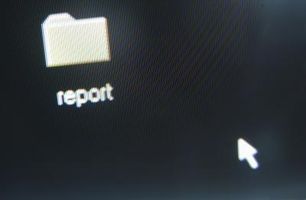So blenden Sie ausgewählte Desktop-Icons im Vista
Sie können jedes einzelne Symbol auf dem Desktop, bis auf das Papierkorb-Symbol ausblenden. Ausblenden ausgewählt-desktop Ordner-Icons, einer Sammlung von Dateien vertraulich zu behandeln, dass Sie nicht wollen, nicht mit anderen Personen teilen, die den Computer verwenden. Alternativ blenden Sie ausgewählte Programm-Icons, um anderen Menschen davon abhalten, mit ihnen aus.
Anweisungen
Ordnersymbole
1 Mit der rechten Maustaste in des Ordnersymbol. Ein Kontextmenü öffnet sich rechts neben dem Mauszeiger.
2 Klicken Sie auf "Eigenschaften". Ein Dialogfeld wird geöffnet, die Eigenschaften des Ordners.
3 Wählen Sie die Registerkarte "Allgemein".
4 Hier klicken, um ein Häkchen im Feld "Hidden" rechts neben der Attribute zu platzieren.
5 Klicken Sie auf "Übernehmen", und klicken Sie auf "OK". Das Dialogfeld Änderungen der Attribute bestätigen erscheint auf dem Bildschirm.
6 Wählen Sie entweder "Gelten Änderungen dieser Ordner nur auf" oder "Änderungen für diesen Ordner, Unterordner und Dateien übernehmen", und klicken Sie auf "Weiter". Der Ordner werden nicht mehr auf dem Desktop angezeigt.
Programmsymbole
7 Rechtsklicken Sie das Programmsymbol auf dem Windows Vista-Desktop. Ein Kontextmenü öffnet sich rechts neben dem Mauszeiger.
8 Klicken Sie auf "Eigenschaften". Ein Dialogfeld erscheint auf dem Bildschirm das Symbol Eigenschaften anzuzeigen.
9 Wählen Sie die Registerkarte "Allgemein".
10 Hier klicken, um ein Häkchen im Feld "Hidden" rechts neben der Attribute zu platzieren.
11 Klicken Sie auf "Übernehmen", und klicken Sie auf "OK".
Anzeigen von ausgeblendeten Ordner und Symbole
12 Klicken Sie auf das Symbol "Start" in der linken unteren Ecke der Windows Vista-home-Bildschirm und klicken Sie auf "Systemsteuerung". Das Control Panel-Programm-Fenster wird geöffnet.
13 Klicken Sie auf "Darstellung und Anpassung."
14 Wählen Sie "Versteckte Dateien und Ordner anzeigen" unter Ordneroptionen. Das Dialogfeld Ordneroptionen wird angezeigt auf dem Bildschirm.
15 Wählen Sie die Registerkarte "Ansicht".
16 Klicken Sie auf "Zeige versteckte Dateien und Ordner" unter versteckte Dateien und Ordner.
17 Klicken Sie auf "Übernehmen" und dann auf "OK". Es erscheint nun eine schattierte Version alle versteckten Dateien und Symbole auf dem Computer. Um eine ausgeblendete Symbole auf dem Desktop vollständig sichtbar zu machen, mit der rechten Maustaste des Symbol, das Sie möchten sichtbar und klicken Sie auf "Eigenschaften".
18 Wählen Sie die Registerkarte "Allgemein" und deaktivieren Sie das "Ausgeblendet" rechts neben der Attribute auf.
19 Klicken Sie auf "Übernehmen", und klicken Sie auf "OK".
Schattierte Ordner und Symbole ausblenden
20 Klicken Sie auf "Start" in der linken unteren Ecke der Windows Vista-home-Bildschirm, und klicken Sie auf "Systemsteuerung". Das Control Panel-Programm-Fenster wird geöffnet.
21 Klicken Sie auf "Darstellung und Anpassung."
22 Wählen Sie "Versteckte Dateien und Ordner anzeigen" unter Ordneroptionen. Das Dialogfeld Ordneroptionen wird angezeigt auf dem Bildschirm.
23 Wählen Sie die Registerkarte "Ansicht".
24 Klicken Sie hier, um "Tun nicht Zeige versteckte Dateien und Ordner" unter versteckte Dateien und Ordner auswählen.
25 Klicken Sie auf "Übernehmen", und klicken Sie auf "OK". Versteckte Dateien und Ordner, die angezeigt wurden, als schattierte Icons auf Ihrem Computer jetzt wieder ausgeblendet werden.